恰逢双十二,给用了三年的笔记本换个固态,原来的电脑开机、打开软件速度都很慢,所以就想着换个固态,原本还想加个内存条,奈何内存条的价格只升不降,实在买不起,所以先换个固态,等内存条降价了再加。
我的笔记本型号是宏碁e5-572g-52dx,原硬盘为装固态硬盘,光驱位装原来的硬盘,是ssd+hdd模式。
首先看一下需要的东西,包括固态硬盘、光驱位硬盘支架、U盘(最好大于4g)和螺丝刀。
光驱位硬盘支架装原来的机械硬盘,U盘用来装系统。
固态硬盘、螺丝刀和U盘
第一先断电,拆下电池,再拆下后盖的螺丝
把光驱抽出之后,将电池处的四个卡扣分离,再沿两边将键盘盖掀起,可以用身份证之类的卡片将其撬起,撬的时候可以大胆一点,笔记本没有我们想的那么脆弱。然后慢慢掀起,将里面的3个排线拆掉如下图。
三根排线
键盘背面
第三下图就是要更换地方,原硬盘位换成固态,把原来的机械硬盘装在光驱位。
拆掉硬盘和光驱
换好的固态硬盘
第五安装固态和硬盘托支架
然后按原来的顺序将电脑组装好。
接下来就是装系统接好固态硬盘 ,并能识别固态硬盘(先不要安装硬盘托支架,也就是原来的机械硬盘,等固态里的系统安装好后,再装上,在pe系统里将机械硬盘里的C磁盘删除即可),然后按f2键 进入主板bios,找到Drive mode 并将原来的IDE模式改为AHCI模式。
接着用U盘启动【必须安装PE微操作系统】进入PE工微系统里【插上带PE引导的U盘后按f12,即可选择启动项,然后选择U盘就行,进入PE后使用硬盘分区工具。
选择分区工具DiskGenius 就进行分区 ,分区时勾选扇区,对齐选择4096,就可以自动4K对齐。
然后将系统装到固态硬盘的主分区里(我买的固态是120g,只分了一个区),最主要的,要设置固态硬盘为第一 启动项,进入 bios 找到Boot Device priority按 回车 ----然后找到 1st boot Device 。将1st boot Device设置为 SSD。
在这里说一下,我装的系统是win7,采用的是BIOS+MBR引导模式,宏碁的这款电脑出厂时预装win8,采用的是UEFI+GPT引导模式,若想装win7就要改为mbr模式。
如果想加内存条,将下图所标的三个位置的三个东西拆掉如下图,拆下主板,翻过来就能看到装内存的地方。在这里不得不吐槽一下这款宏碁笔记本的脑残设计,别的电脑都留有装内存的地方,很方便拆卸。而这款电脑必须大卸八块才行。
其实换固态和加内存都很简单,我认为难的地方就是装系统。
写的有点乱,不明白的地方可以问度娘,也可以问我,我会尽可能的为你们解惑。
电脑


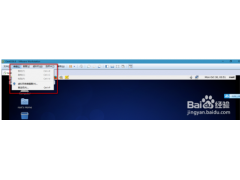

![RedHat服务器上[Errno 5] OSError: [Errno 2]的解决方法](https://img.pc-daily.com/uploads/allimg/4752/11135115c-0-lp.png)

